Saat sekarang ini akun email memang sangat dibutuhkan, bahkan sampai pada anak-anak pun membutuhkan email. Tentunya karena mereka menggunakan Hp/smartphone. Saat ini kebanyakan pengguna smarphone menggunakan android. Hal wajib bagi mereka sebagai pengguna android yaitu harus lah punya akun google yang digunakan sebagai akses untuk buka Play Store. Oleh karena itu untuk memiliki akun google play store pada hp android, solusinya adalah dengan cara membuat email gmail di Hp sobat. Jangan berpikir harus bayar, karena membuat email gmail di Hp itu gratis. Asal Hp sobat terhubung dengan jaringan internet.
Kemudahan membuat email gmail pada hp android adalah sobat tidak perlu menggunakan aplikasi browser, karena sobat bisa langsung melakukanya pada aplikasi sistem yang memang sudah ada di Hp andorid sobat. Bahkan aplikasi Gmail pun sebenarnya memang sudah ada pada android sobat. Jadi sobat pasti bisa membuat email gmail gratis di Hp android.
Dalam postingan kali ini saya memberikan artikel tentang langkah-langkah membuat email gmail gratis di Hp android. Setiap langkahnya akan disertai gambar screenshot sehingga sobat pembaca akan lebih mudah mengikuti setiap langkah pembuatannnya. Penting sobat ketahui bahwa mungkin tampilan gambar yang saya berikan akan berbeda dengan tampilan layar yang akan muncul pada Hp sobat, tetapi jangan kuatir karena semua hp android meskipun berbeda brand, menu dan setingannya tetap sama saja, mungkin hanya peletakan menu saja yang agak berbeda.
Baikah sobat pembaca, berikut ini adalah langkah membuat email gmail di Hp android yang telah saya susun dengan baik agar sobat pembaca bisa lebih mudah paham dan mengikuti setiap langkahnya.
Cara Membuat Email Gmail di Hp Android !
1. Cari ikon Pengaturan atau setting di Hp android sobat. Lihat seperti gambar di bawah ini.
2. Sobat berada pada halaman Pengaturan. Pilih pada menu Aturan sistem, perhatikan pada bagian Akun, pilih Tambahkan Akun, pilih Google, dan pilih Baru.
3. Pada tahap ini, silahkan sobat isi nama depan dan nama belakang sobat. Seperti contoh ini. Kolom atas untuk nama depan “Aditia”, kolom bawah untuk nama belakang “Darma”. Jika nama sobat terdiri dari 3 kata, masukkan 2 kata saja. Setelah sobat isi, langsung tekan tanda berikutnya atau "selesai”.
4. Silahkan isi nama email atau username yang sobat inginkan pada kolom “email”. Biasanya pengguna mengisi dengan nama depan dan belakang agar mudah diingat. Jika sudah selesai mengisinya, langsung saja tekan tanda berikutnya atau "selesai”.
5. Setelah itu sobat akah dialihkan ke halaman baru yang menandakan bahwa alamat email yang sobat inginkan sedang diproses. Biasanya dapat berlangsung beberapa menit.
6. Jika nama email atau username sobat tidak tersedia/ditolak, jangan panik. Silahkan sobat pilih “sentuh untuk melihat saran” ini adalah username yang disarankan oleh gmail untuk akun sobat. Pilih salah satu saja, setelah itu pilih “Coba lagi”.
7. Jika sobat sudah berada pada halaman seperti gambar di bawah ini, artinya nama email/username sobat sudah disetujui oleh gmail. Sekarang silahkan isi sandi/password email sobat. Buatlah kata sandi/pasword yang rumit namun yang gampang sobat ingat. Disarankan, sobat buat kata sandi dengan kombinasi angka, huruf besar dan huruf kecil dengan minimal 8 karakter. Jika sudah tekan tanda berikutnya atau "berikutnya”.
8. Nah jika tampilan halaman di layar Hp android sobat sudah seperti gambar di bawah ini, maka sobat tinggal mencentang kotak kecil yang tersedia. Artinya sobat menyetujui “Persyaratan Layanan dan Kebijakan Privasi Google”. Setelah itu sobat tekan tanda berikutnya.
9. Pada tahap ini akun gmail sobat akan disimpan. Sebelumnya sobat akan diminta untuk mengautentifikasi dengan mengisi kata sesuai dengan text yang muncul pada layar. Seperti di gambar di bawah ini, ketik kata “mistesti” kemudian tekan tanda berikutnya atau "selesai”. Tunggu sampai akun tersimpan.
10. Perhatikan gambar di bawah ini, silahkan sobat centang saja tulisan "LAIN KALI". Ini adalah Info penagihan jika suatu waktu nanti sobat ada melakukan transaksi pembelian berbayar melalui akun sobat. Oleh karena itu, kosongkan saja jika sobat tidak ada niat untuk melakukan pembelian aplikasi berbayar.
11. Setelah menekan “LAIN KALI” maka akan muncul halaman berikut ini. Sobat tinggal mencentang semua kotak keci yang tersedia dan tekan tanda berikutnya.
12. SELESAI, sekarang sobat telah berhasil melakukan daftar email gmail di Hp android.
****
Dengan demikian langkah membuat email gmail gratis sudah selesai. Bagaimana? Apa sobat pembaca sudah paham dan dapat mengikuti setiap langkahnya? Jika iya pastinya sobat juga sudah berhasil membuat email gmail gratis di Hp android.
Jika sobat berpikir artikel ini memberi manfaat, sobat pembaca dibolehkan share link artikel cara membuat email gmail di Hp android ini di sosial media lainnya. Mungkin saja masih ada beberapa teman sobat pembaca yang masih belum tahu langkah-langkah membuat email gmail di Hp android. Jika masih ada yang sobat ingin tanyakan, silahkan bertanya di kolom komentar. Terima yang baik, Bagikan yang baik.
Terima kasih.
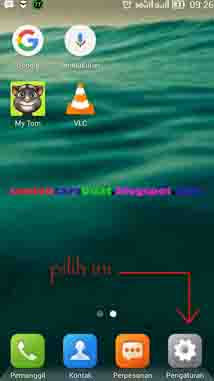

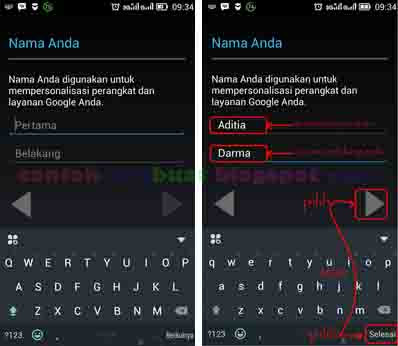
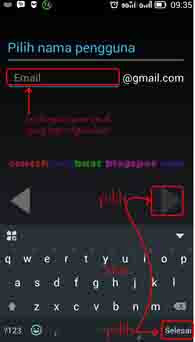



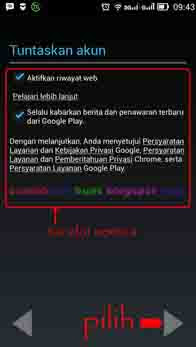



0 Response to "Daftar Gmail Lengkap!! Cara Buat Email Gmail Lewat Hp Android"
Posting Komentar